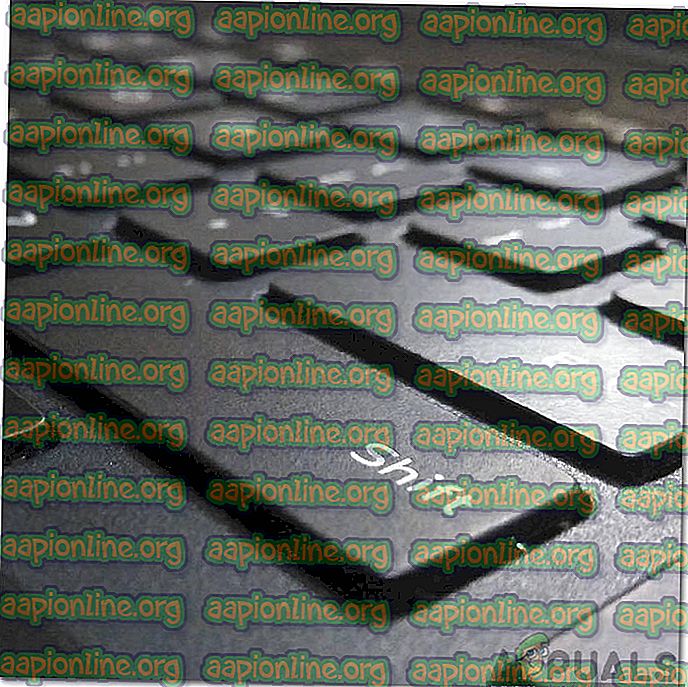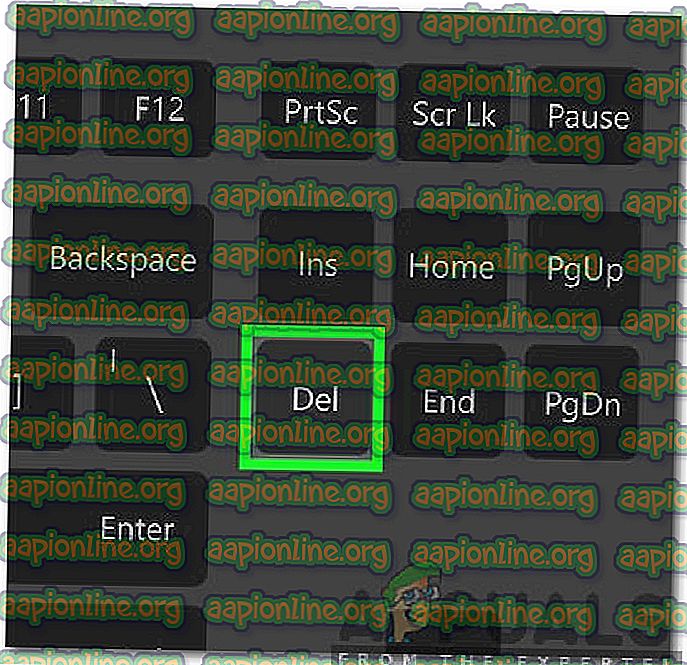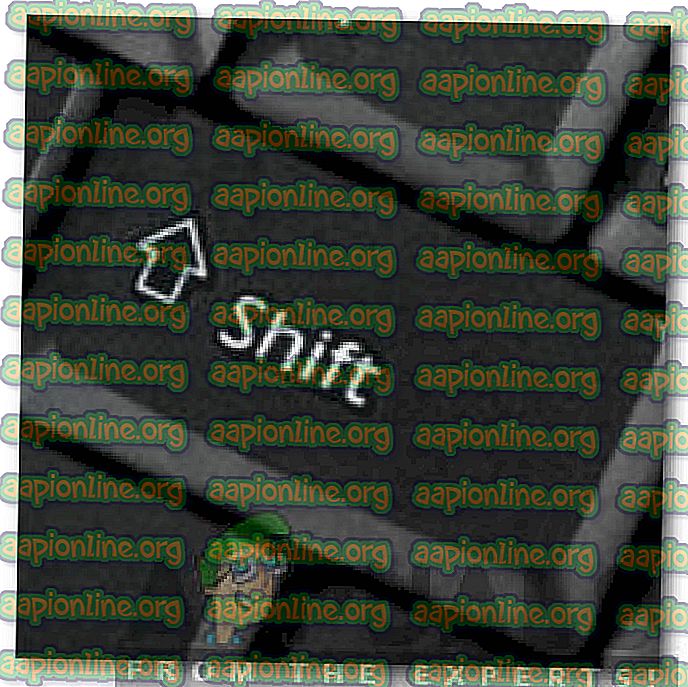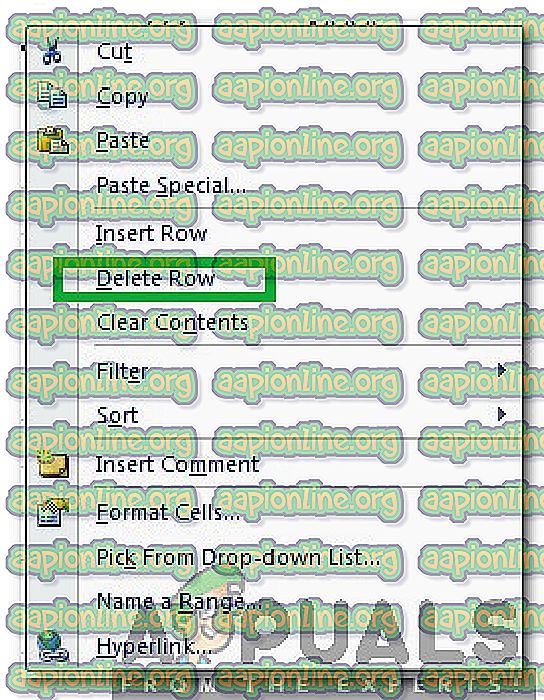วิธีลบหลายแถวใน Excel
Excel เป็นโปรแกรมสเปรดชีตที่พัฒนาและเผยแพร่โดย Microsoft มันได้รับความนิยมเป็นครั้งแรกในปี 1993 หลังจากเปิดตัวเวอร์ชั่น 5 และได้แทนที่ "Lotus 1-2-3" ซึ่งเป็นที่นิยมอย่างกว้างขวางในฐานะมาตรฐานอุตสาหกรรม โปรแกรมนี้เป็นส่วนหนึ่งของแพ็คเกจ Microsoft Office ที่ให้บริการโปรแกรมพื้นฐานบางอย่างที่ใช้กันอย่างแพร่หลายในธุรกิจอุตสาหกรรมและสำนักงาน

Excel จะแบ่งสเปรดชีตใน“ แถว” และ“ คอลัมน์” ชุดของกล่องแนวตั้งเรียกว่าคอลัมน์และชุดของกล่องแนวนอนเรียกว่าแถว ในบทความนี้เราจะพูดถึงวิธีที่ง่ายที่สุดในการลบหลายแถวใน Excel โดยไม่ทำลายสเปรดชีต ตรวจสอบให้แน่ใจว่าได้ทำตามขั้นตอนอย่างระมัดระวังและถูกต้องเพื่อหลีกเลี่ยงการสูญเสียข้อมูล
วิธีลบหลายแถวใน Excel
หลังจากได้รับคำขอจำนวนมากในบทช่วยสอนเพื่อลบหลายแถวใน excel เราได้ทดสอบและรวบรวมวิธีการที่ง่ายที่สุดสองวิธีซึ่งแสดงอยู่ด้านล่าง
วิธีที่ 1: การใช้ปุ่มลบ
- กด“ Shift ” และ“ คลิก ” เพื่อเลือกแถวที่คุณต้องการลบ
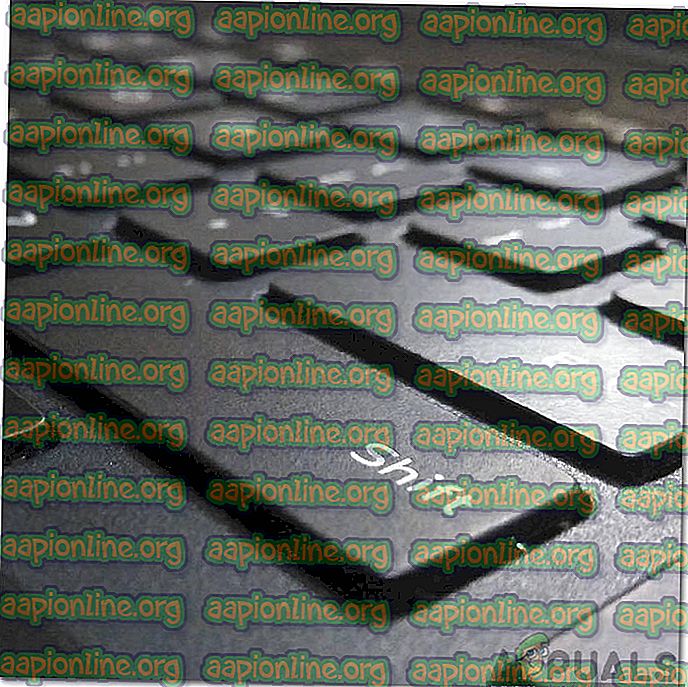
- กดปุ่ม“ Del ” บนคีย์บอร์ดของคุณเพื่อลบแถวที่เลือก
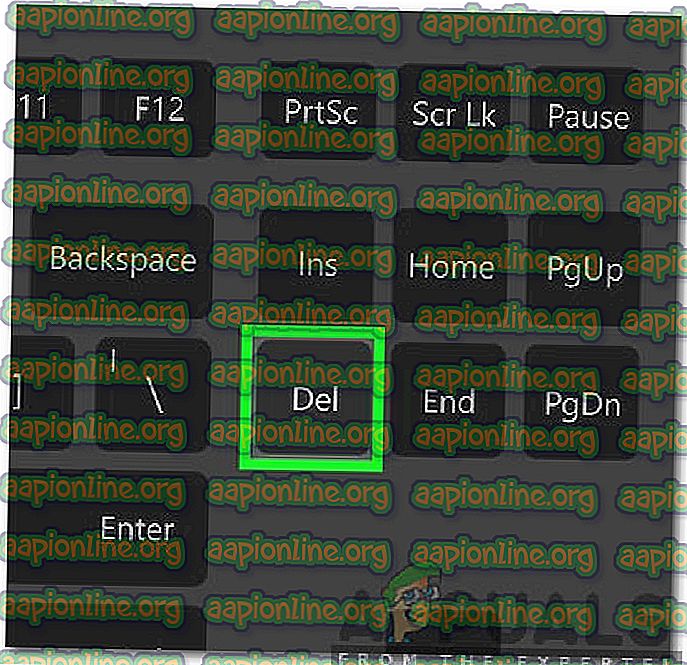
- คลิกที่“ ตกลง ” หากมีคำเตือนปรากฏขึ้น
- ตอนนี้ควรลบแถว
วิธีที่ 2: การใช้เมนู
- กด“ Shift ” และ“ คลิก ” เพื่อเลือกแถวที่คุณต้องการลบ
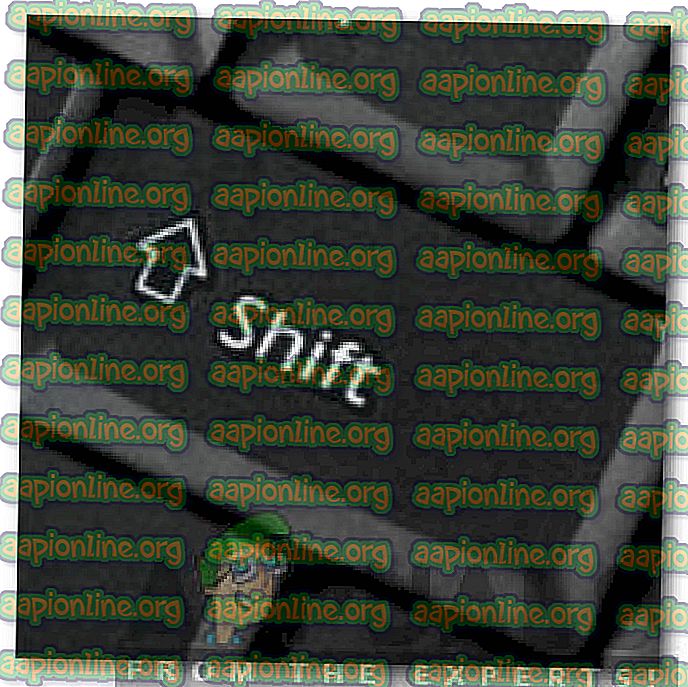
- กดปุ่ม“ ขวา - คลิก ” บนเมาส์เพื่อเปิดเมนู
- คลิกที่ตัวเลือก“ ลบแถว ” เพื่อลบแถวที่เลือก
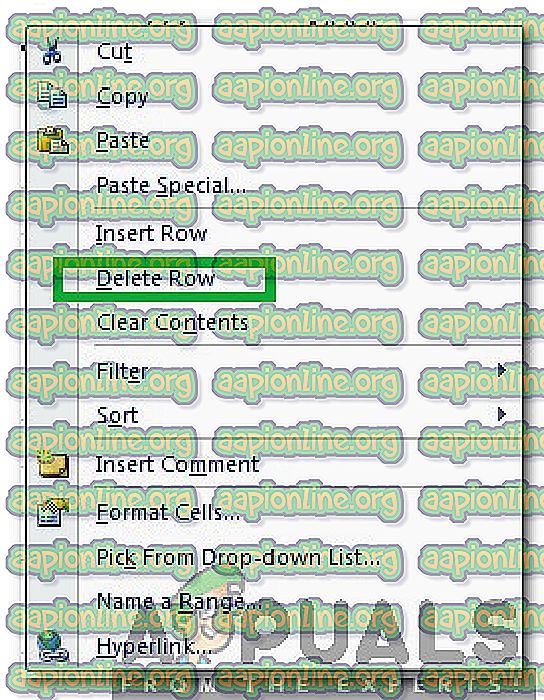
- คลิกที่“ ตกลง ” หากมีคำเตือนปรากฏขึ้น
- ตอนนี้ควรลบแถว
หมายเหตุ: ตรวจสอบให้แน่ใจว่าได้ลบตัวกรองใด ๆ ก่อนที่จะลองใช้วิธีการใด ๆ ที่กล่าวถึงข้างต้นเพราะถ้ามีการใช้ตัวกรอง Excel จะช่วยให้คุณลบทีละหนึ่งแถวเท่านั้น
วิธีที่ 3: การใช้ปุ่มลบ
- กดปุ่ม“ Ctrl ” ค้างไว้

- กดปุ่ม“ ลบ ” และปล่อยปุ่ม“ Ctrl ”
- กด“ R ” บนแป้นพิมพ์เพื่อเลือกแถว
- กด " Enter " เพื่อเสร็จสิ้นกระบวนการ